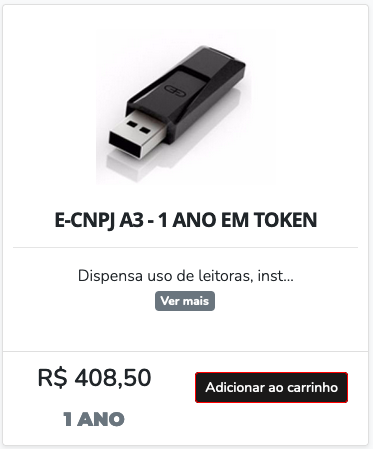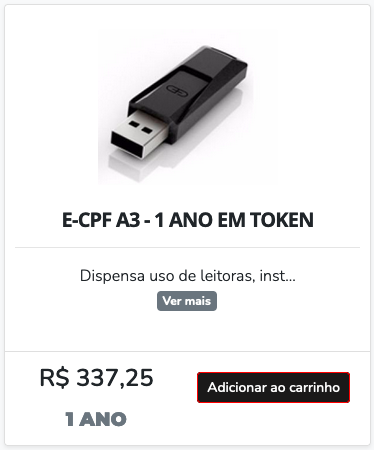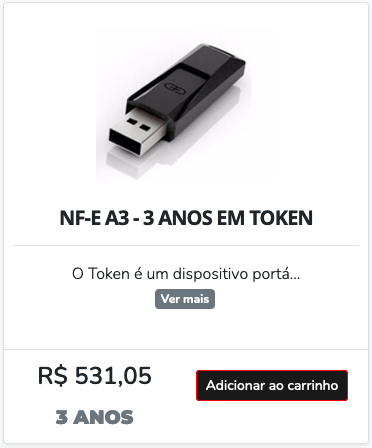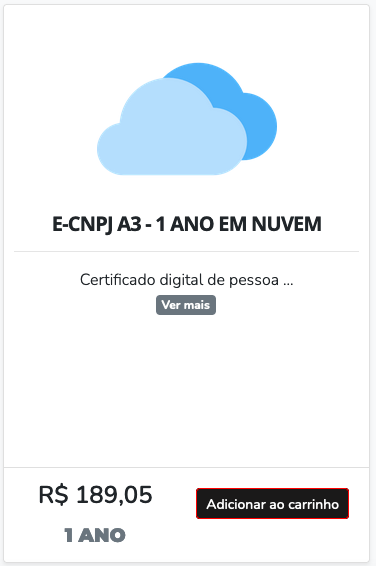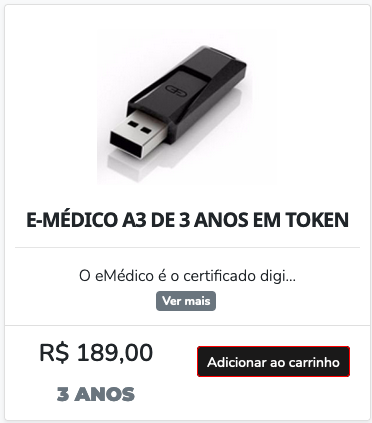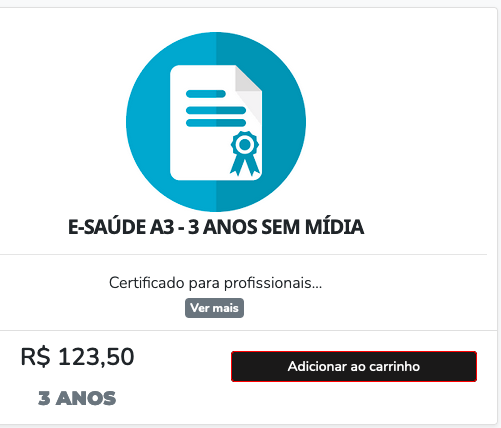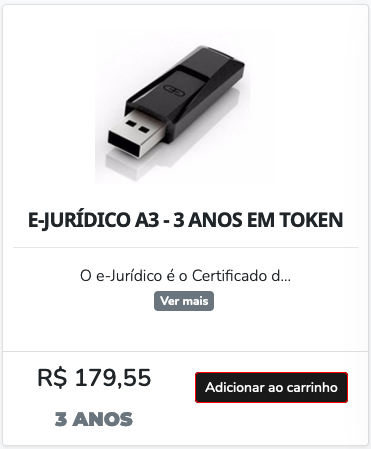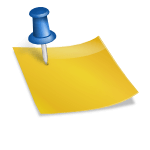A instalação de um certificado digital no Windows é uma etapa essencial para garantir a segurança e autenticidade das transações eletrônicas. Este processo envolve alguns requisitos e passos meticulosos, que são fundamentais para o sucesso da operação. Neste artigo, iremos detalhar os requisitos e preparativos necessários, bem como o passo a passo para a instalação do seu certificado digital no Windows.
Requisitos e Preparativos para a Instalação
Antes de iniciar a instalação do certificado digital no Windows, é crucial garantir que o sistema operacional esteja atualizado. Atualizações frequentes não só melhoram o desempenho do sistema, mas também corrigem vulnerabilidades de segurança que podem comprometer a eficácia do certificado digital. Verifique se o Windows Update está ativado e se todas as atualizações recomendadas foram instaladas.
Outro requisito fundamental é possuir o arquivo do certificado digital e a respectiva chave privada. Esses componentes são geralmente fornecidos por uma Autoridade Certificadora (AC) confiável. Certifique-se de que o arquivo do certificado esteja em um local acessível e protegido contra acessos não autorizados. Além disso, é importante ter a senha associada ao certificado, pois ela será imprescindível durante o processo de instalação.
Por fim, é recomendável desativar temporariamente qualquer software antivírus ou firewall que possa interferir na instalação do certificado digital. Algumas configurações de segurança mais rigorosas podem bloquear a instalação ou o reconhecimento do certificado. Após a instalação, esses softwares podem ser reativados para continuar protegendo o sistema contra ameaças.
Passo a Passo para Instalar o Certificado Digital
O primeiro passo para instalar o certificado digital no Windows é abrir o "Gerenciador de Certificados". Isso pode ser feito digitando "certmgr.msc" na barra de pesquisa do Windows e pressionando Enter. Uma vez no Gerenciador de Certificados, expanda a seção "Pessoal" e clique com o botão direito do mouse na pasta "Certificados". Selecione "Todas as Tarefas" e depois "Importar" para iniciar o Assistente de Importação de Certificados.
No Assistente de Importação de Certificados, navegue até o local onde o arquivo do certificado está armazenado e selecione-o. Clique em "Avançar" e insira a senha do certificado quando solicitado. Certifique-se de marcar a opção "Marcar esta chave como exportável", caso queira fazer backup do certificado no futuro. Clique em "Avançar" para continuar com o processo de importação.
Na etapa final do assistente, escolha a opção "Colocar todos os certificados no repositório a seguir" e selecione "Pessoal". Clique em "Concluir" para finalizar a importação. Uma mensagem de confirmação deve aparecer indicando que a importação foi bem-sucedida. Seu certificado digital agora está instalado e pronto para uso em transações e autenticações eletrônicas.
A instalação de um certificado digital no Windows, quando realizada conforme os passos descritos, é um processo relativamente simples e direto. Seguir os requisitos e preparativos iniciais assegura que o sistema esteja apto a receber o certificado, enquanto o passo a passo garante uma instalação correta e eficaz. Com o certificado digital devidamente instalado, você poderá realizar transações eletrônicas seguras, protegendo informações sensíveis e garantindo a autenticidade de suas comunicações digitais.